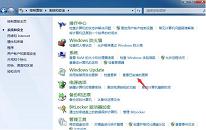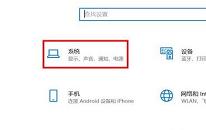win7系统玩dnf卡屏如何解决 系统玩dnf卡屏解决教程
来源:www.uzhuangji.cn 发布时间:2021-09-20 13:15
最近有位win7系统用户在使用电脑玩dnf游戏的时候碰到了卡屏的问题,用户尝试了很多办法都没有解决,其实遇到这种问题,是因为电脑不兼容造成的,那么win7系统玩dnf卡屏如何解决呢?今天u装机u盘启动盘为大家分享系统玩dnf卡屏的解决教程。
电脑玩dnf卡屏解决方法:
调试方法一:
1、点击我的电脑右键属性→点击系统高级设置。【我个人推荐简介上面的叙述,使用Win7-64位系统。】如图所示:
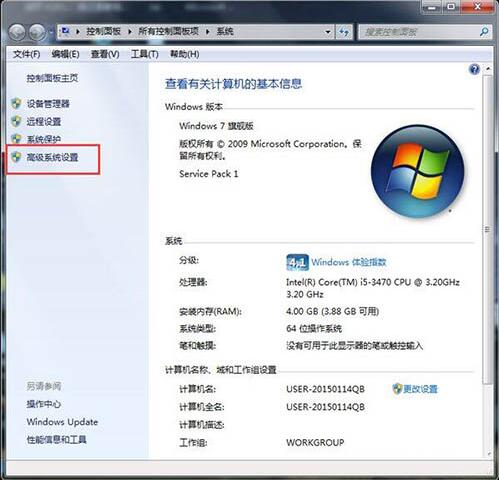
2、点及高级→性能设置。如图所示:
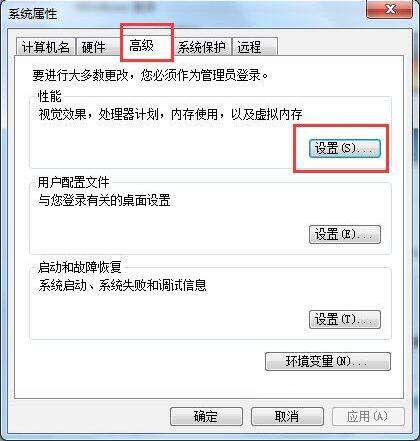
3、点击高级→更改。如图所示:
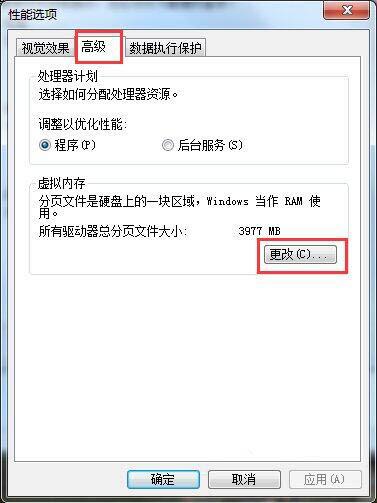
4、选择DNF安装目录→自定义大小→初始大小(4096)/最大值(10240)→确定,让后根据系统提示重启一下。如图所示:
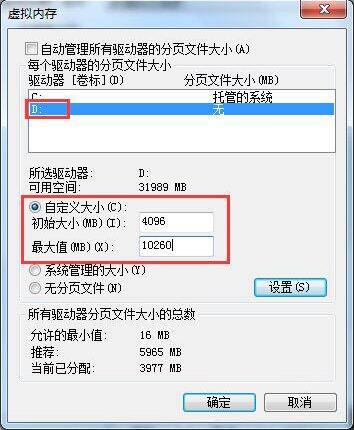
调试方法二:
在打开地下城与勇士游戏的图标邮件→兼容性→【自己是什么系统就选择那个】。如图所示:
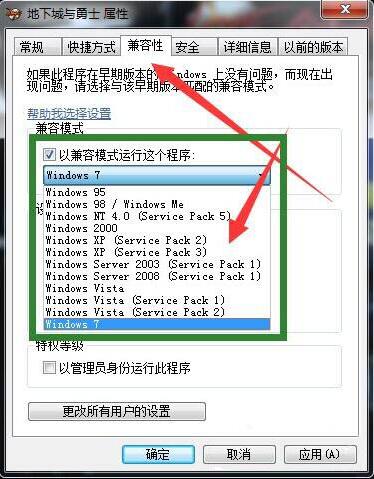
关于win7系统玩dnf卡屏的解决教程就为小伙伴们详细介绍到这边了,如果用户们碰到了同样的问题,可以参考上述方法步骤进行操作哦,希望本篇教程能够帮到大家,更多精彩教程请关注u装机官方网站。
推荐阅读
"电脑关机蓝屏怎么办 电脑关机蓝屏解决教程"
- win11系统怎么连接游戏手柄 win11系统连接游戏手柄操作方法 2021-09-18
- win7系统如何清除浏览器缓存 系统清除浏览器缓存操作方法介绍 2021-09-18
- win11系统指纹登录不能用怎么办 win11系统指纹登录不能用解决方法 2021-09-17
- win7系统回收站图标没了怎么办 回收站图标没了解决教程 2021-09-15
win11系统怎么设置分屏 win11系统设置分屏操作方法
- win7系统如何结束进程树 系统结束进程树操作教程分享 2021-09-14
- win11系统怎么设置简体中文 win1系统设置简体中文操作方法 2021-09-13
- win11系统怎么查看隐藏文件 win11系统查看隐藏文件操作方法 2021-09-13
- win11系统怎么设置缩小任务栏 win11系统设置任务栏操作方法 2021-09-12
u装机下载
更多-
 u装机怎样一键制作u盘启动盘
u装机怎样一键制作u盘启动盘软件大小:358 MB
-
 u装机超级u盘启动制作工具UEFI版7.3下载
u装机超级u盘启动制作工具UEFI版7.3下载软件大小:490 MB
-
 u装机一键u盘装ghost XP系统详细图文教程
u装机一键u盘装ghost XP系统详细图文教程软件大小:358 MB
-
 u装机装机工具在线安装工具下载
u装机装机工具在线安装工具下载软件大小:3.03 MB